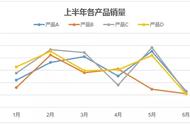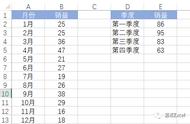在实际工作中,Excel表格常常会用到。当有一组数据需要对比时,使用图形比单纯看数据方便很多,能更加直观地看到对比结果。

上一期我们学习了柱形图,这次小易带大家学习如何制作折线图。下面是一个班级部分学生的成绩表,作为班主任想要对比查看这些学生的成绩,可以选用折线图。

那么,怎么制作折线图呢?首先选中需要在图上展示的数据区域,在“插入”菜单中寻找“全部图表”,点击二维折线图,选择一种样式,点击即可。

形成的折线图如下图所示。

折线图的侧边坐标轴是可以调整的,最大值、主要单位是可能需要修改的两个值。最大值是坐标轴的上限,主要单位是每个坐标轴上值之间的差值。点击左侧坐标轴,即可根据实际需要进行修改。

有任何问题,欢迎在下方留言~~~
,